如何使用選項卡對話框在Word 2016中設置選項卡?若要在Word 2016中精確設置選項卡,請彈出“選項卡”對話框。這也是獲取某些類型的選項卡的唯一方法,例如點領導選項卡,本章其他地方將進行介紹。請記住,“選項卡”對話框不能像典型的“ Word”對話框那樣工作:必須先設置選項卡的位置并鍵入,然后單擊“設置”按鈕。僅在完成設置選項卡后,單擊確定按鈕。一般來說,該過程如下所示:
- 單擊主頁選項卡。
- 在“段落”組的右下角,單擊對話框啟動器。將出現“段落”對話框。畢竟,選項卡是段落級別的格式。
- 單擊選項卡按鈕。出現“選項卡”對話框,如圖所示。
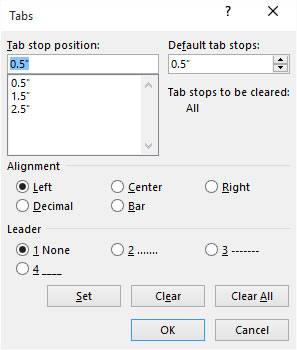 制表符(制表符停止)對話框。
制表符(制表符停止)對話框。 - 在“制表符停止位置”框中輸入制表符停止位置。如果您愿意,您可以精確。
- 從對齊區域中選擇制表位的類型。Word的五種制表符停止類型在本章的其他地方介紹。
- 單擊設置按鈕。制表位被添加到“制表位位置”列表中。
- 繼續設置制表位。重復第2步到第6步,設置所需的任意制表位。
- 單擊確定。
您必須單擊設置按鈕來設置制表位!不要以為是單擊制表位,否則不要單擊“確定”。
您設置的制表位會影響當前段落或選定的段落組。
如果標尺可見,則可以快速調用“選項卡”對話框:雙擊任何現有的選項卡擋塊。






